
如下图所示,A列是合并单元格,而且都是合并了3个单元格,默认情况下,合并单元格是不能进行排序操作的。那么就没有办法了么?blue1000教你。
①启动Excel2013,看到下面的表格数据,首先选中A2:A13区域,鼠标移动到右下角,出现+号填充柄。
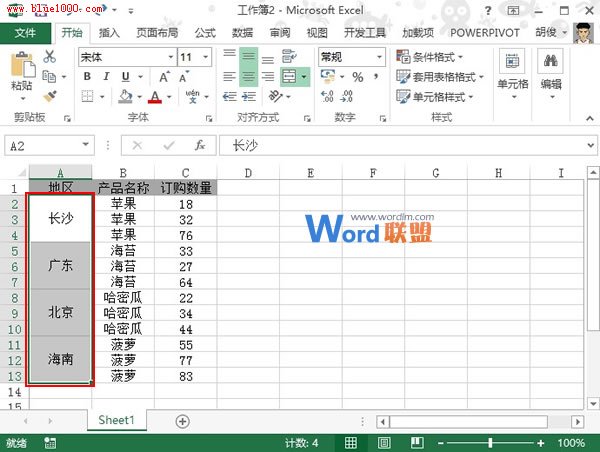
②向右填充,选择仅填充格式。我们不是要改变其内容,只是要个格式而已。
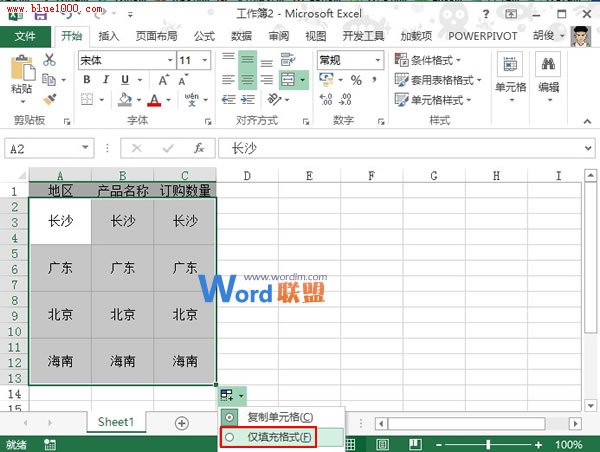
③单击长沙单元格,点击菜单栏--数据--升序排列按钮。
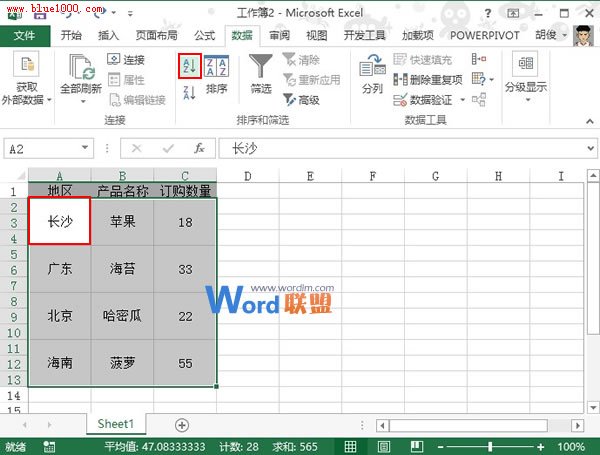
④这样A列就按照首字母顺序进行了排列,但是B、C列还没有取消单元格合并,选择这区域,单击开始--取消单元格合并。
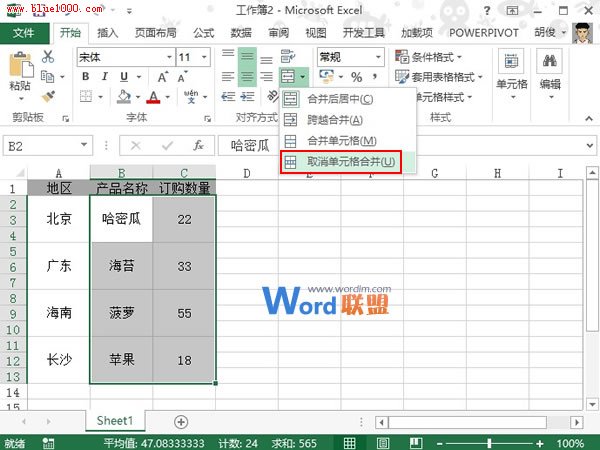
⑤最终完成,大家可以按照这个方法对合并单元格进行排序了。
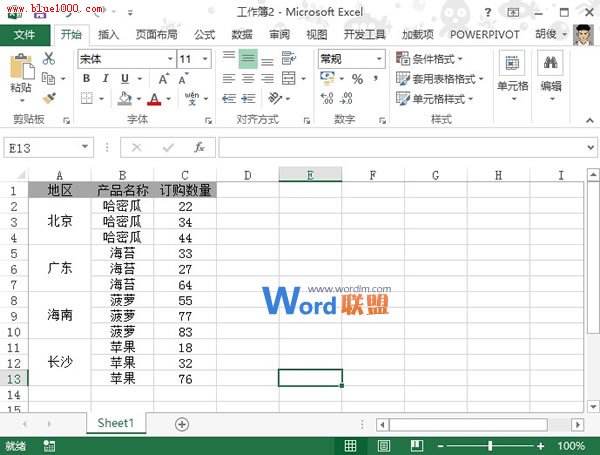
零七网部分新闻及文章转载自互联网,供读者交流和学习,若有涉及作者版权等问题请及时与我们联系,以便更正、删除或按规定办理。感谢所有提供资讯的网站,欢迎各类媒体与零七网进行文章共享合作。

